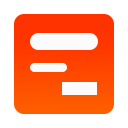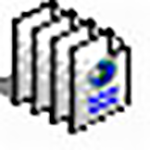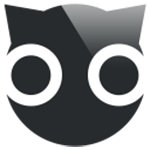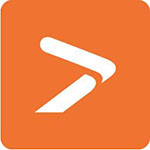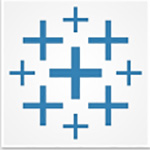安装教程
1、从本站下载亿图项目管理软件破解版数据包后解压,运行安装程序,选择“我同意”然后点击“下一步”。

2、点击“浏览”设置安装目录然后点击“下一步”(一般使用默认路径即可)。

3、设置桌面快捷方式然后点击“下一步”。

4、勾选需要安装的选项然后点击“下一步”。

5、点击“安装”

6、安装完成。
7、关闭软件,将破解补丁复制到安装目录下。

8、以管理员身份运行破解程序,然后点击“执行”。

9、破解成功,可以直接使用软件即可。

亿图项目管理软件使用方法
一、Edraw Project软件导出Excel详细步骤
首先,要先将制作好的项目管理甘特图准备好,然后用鼠标点击软件左上方的【文件】。

接着就会进入到软件的初始界面,这时候依次点击【导出】--【Office】--【Excel】。

点击之后会弹出一个提示框,选择文档保存的路径,点击保存。

接着又会弹出一个选项框,可以在这里勾选想要在Excel表格中显示的信息,勾选完毕点击OK。

最后,甘特图就被导入到Excel表格中了,还可以直接在Excel中再次编辑修改里面的信息,十分的方便。

二、Edraw Project制定项目计划的步骤
1、【新建空白项目】
下载安装好Edraw Project之后,打开软件,点击“新建”创建一个新的空白项目文档。

2、【添加项目】
进入项目管理界面之后,用鼠标点击“开始”菜单栏下的“添加任务”来新增项目,或者用快捷键Enter也可以快速进行添加。

3、【设置任务信息】
点击右侧的“任务”面板,在该对话框中设置任务的基本信息,包括任务的名称、开始时间、结束时间、优先级、项目工期等等。如果你觉得比较麻烦,甚至可以直接在项目中进行修改,用鼠标点击需要修改的信息即可编辑。
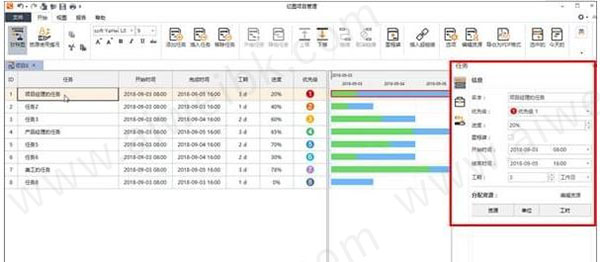
4、【设置资源】
每个项目的完成都需要耗费一定的资源,资源的使用都有相应的成本,Edraw Project中将资源分为5类,即:工时、材料、成本、设备、公司。在开始菜单栏中,点击“编辑资源”,可以对资源成本等信息进行设置。

除此之外,点击菜单栏上方的“报告”,还可以查看资源成本的使用情况以及任务工时、延迟任务、任务分配等信息。
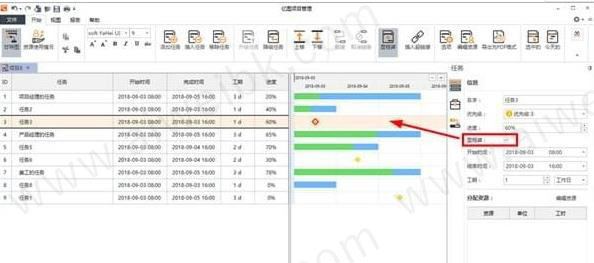
5、【创建里程碑任务】
某些项目计划是分阶段性的,每当这些阶段性的任务结束,都是一个大型的里程碑节点。点击右侧的任务面板,将“里程碑”勾选上,即可添加一个里程碑。

如果你想添加里程碑的子任务,只需要选中项目,然后点击上方的“降级任务”,即可将选中的项目变成子任务。如果你想添加前置任务或后续任务,选中项目后,在右侧的“链接”选项,将前置或后置任务的ID输入,即可将其进行连接。
6、【项目计划的导出】
制作好的项目计划,可以通过软件随时进行修改,也可以将其导出为PDF,方便他人参考阅读。点击“导出为PDF格式”,选择要保存的文件位置点击确定即可。

软件功能
1、拖放操作
可轻松拖放项目进度条,便捷式添加、移除或升级任务。
2、项目报告
一键生成项目报告,以表单的形式展现重要的项目信息,方便与他人共享项目情况。
3、创建里程碑
重要的计划或事件,使用里程碑功能即可清晰展现。
4、资源管理
支持自定义资源内容,预设置项目的资源和时间成本。
5、计划与跟踪
支持随时设置或修改每个父任务和子任务的进度百分比。
6、导出与打印
支持将项目甘特图导出为Excel 或 PDF格式,也支持在线打印。
7、链接任务
前后任务创建连接,形成依赖关系,以便所有链接的任务能同时更新!
8、成本跟踪
使用标准或加班费率来准确统计各任务的项目成本。
9、资源配置
优化人力资源配置,提高生产效率、节省项目时间。
10、资源状态跟踪
随项目进度的变化,而实时更新资源分配情况。
11、成本预测
帮助您预测项目成本与项目管理的预算。
软件特色
1、超高兼容
能够同时支持支持 Windows、Mac 和 Linux,并且版本同步更新,以最佳的状态满足用户的需求;
2、功能强大
软件功能强大,集项目规划、资源分配、预算管理、控制成本、生成报表、跟踪进度等功能为一体;
3、内置模板
内置多种模板,帮助用户可以更好的规划项目,预算成本以及管理项目资源,提供工作办公的效率;
4、层次结构
提供了项目层次结构和任务报告关系的总体情况,以便管理人员可以深入了解预算计划和资源分配;
5、视角生成
根据特定视角生成各种报告,以分析项目或与他人共享报告,使得用户可以更加直观、轻便、快捷;
6、智能操作
无须从空白做起,仅需从库中拖拽现符号到画布上,自动排版和对齐会使的项目图画看起来更漂亮;
7、模板图片
内置甘特图、时间线、日历、质量屋、功能部署、关系矩阵、关系图、PERT 图、状态表、决策树;
8、导出格式
不仅可以导出为 Word、图片、Visio、PDF 矢量等文件格式,还可以导出为HTML、SVG矢量图等。
快捷键
1、甘特图文档
创建新甘特图:Ctrl + N
打开甘特图:Ctrl + O
保存当前甘特图:Ctrl + S
保存所有甘特图:Ctrl + Shift + S
打印当前甘特图:Ctrl + P
2、界面
甘特图视图:Ctrl + G
显示 / 隐藏数据:F8
显示 / 隐藏搜索:Ctrl + Shift + F
拼写检查: F7
查找: Ctrl + F
预览:F11
3、对任务的常规操作
添加任务: Enter;Return
插入任务:Insert
移除任务:Delete
降级任务:Tab;Ctrl + 右箭头
升级任务:Shift + Tab;Ctrl + 左箭头
向任务中添加超链接:Ctrl + K
4、编辑
撤销:Ctrl + Z / Alt + 空格
重做:Ctrl + Y; Alt + 空格; Ctrl + Shift + Z
5、移动任务
上移一格:Ctrl + 上箭头
下移一格:Ctrl + 下箭头
6、剪切、复制、粘贴、删除
剪切:Ctrl + X
复制:Ctrl + C
粘贴:Ctrl + V
删除当前元素:Delete
7、文本编辑模式的命令
移到单元格文本开始处:Home
取消编辑: ESC
8、查找模式下的命令
查找和替换:Ctrl + F
拼写检查: F7
9、视图
放大:Ctrl + + (加号); Ctrl + =
缩小: Ctrl + - (减号)
自动缩放: Ctrl + Shift + A
折叠 & 展开任务 Ctrl + D
展开所有:Ctrl + Shift + E
折叠所有:Ctrl + Shift + C
大纲级别:Alt + 1; ...; Alt + 9
显示所有级别:Alt + 0
10、使用帮助
显示帮助:F1
11、通用Windows命令
关闭菜单或对话框:Esc
取消操作:Esc
关闭亿图项目管理软件:Alt + F5